内容纲要
查看「 Apple 专题」获取更多相关内容
⚠️ 注意:本文所述的是适用于 Intel 处理器的白苹果 (Macintosh) 的安装 U 盘制作方法,所提供镜像并不可直接用于黑苹果 (Hackintosh)
什么样的情况才需要一个 macOS 的安装 U 盘呢?
- 需要安装多台设备,避免反复下载;
- 已经没有 macOS 系统环境,而 Internet Recovery 因为网络故障反复下载却始终不能成功或卡进度条;
如果你的网络情况良好也不是安装多台设备,更建议使用 如何重新安装 macOS 的 Internet Recovery:
- 开机时按下
Shift ⇧+Option ⌥+Command ⌘+R获取安装 Mac 初始自带的或与它最接近且仍在提供的 macOS 版本; - 开机时按下
Option ⌥+Command ⌘+R获取安装 Mac 兼容的最新版 macOS;
获取带引导的 macOS 系统镜像
在下面列表中选择你要安装的系统版本,在网盘中仅下载 InstallESD.dmg 文件即可
以下系统镜像都是根据官方镜像直接制作,如果你对制作方法感兴趣可以查看此文:制作可引导的 macOS 系统安装镜像
| 系统 | 下载地址 | 访问码 |
|---|---|---|
| Sonoma 14.0 | 天翼云盘 | dlp6 |
| Ventura 13.6 | 天翼云盘 | wj35 |
| Monterey 12.7 | 天翼云盘 | ot9d |
| Big Sur 11.7.10 | 天翼云盘 | no3u |
| Catalina 10.15.7 | 天翼云盘 | qiu4 |
| Mojave 10.14.6 | 天翼云盘 | 6tlm |
| High Sierra 10.13.6 | 天翼云盘 | 4mxt |
| Sierra 10.12.6 | 天翼云盘 | dxg1 |
| El Capitan 10.11.6 | 天翼云盘 | cyd6 |
| Yosemite 10.10.5 | 天翼云盘 | 4ed5 |
| Mountain Lion 10.8.5 | 天翼云盘 | sl7s |
| Lion 10.7.5 | 天翼云盘 | hts0 |
制作安装 U 盘
在下载后你所需要的镜像后,准备一个 U 盘:
- macOS Mojave 10.14 及之前的系统准备一个至少 8 GB 的 U 盘就可以了;
- 从 macOS Catalina 10.15 开始就超过 8GB 了,准备一个 16 GB 的 U 盘吧
⚠️ 注意!制作会清除 U 盘里的数据,如果 U 盘中有重要数据先备份出来!
然后下载并使用 balenaEtcher
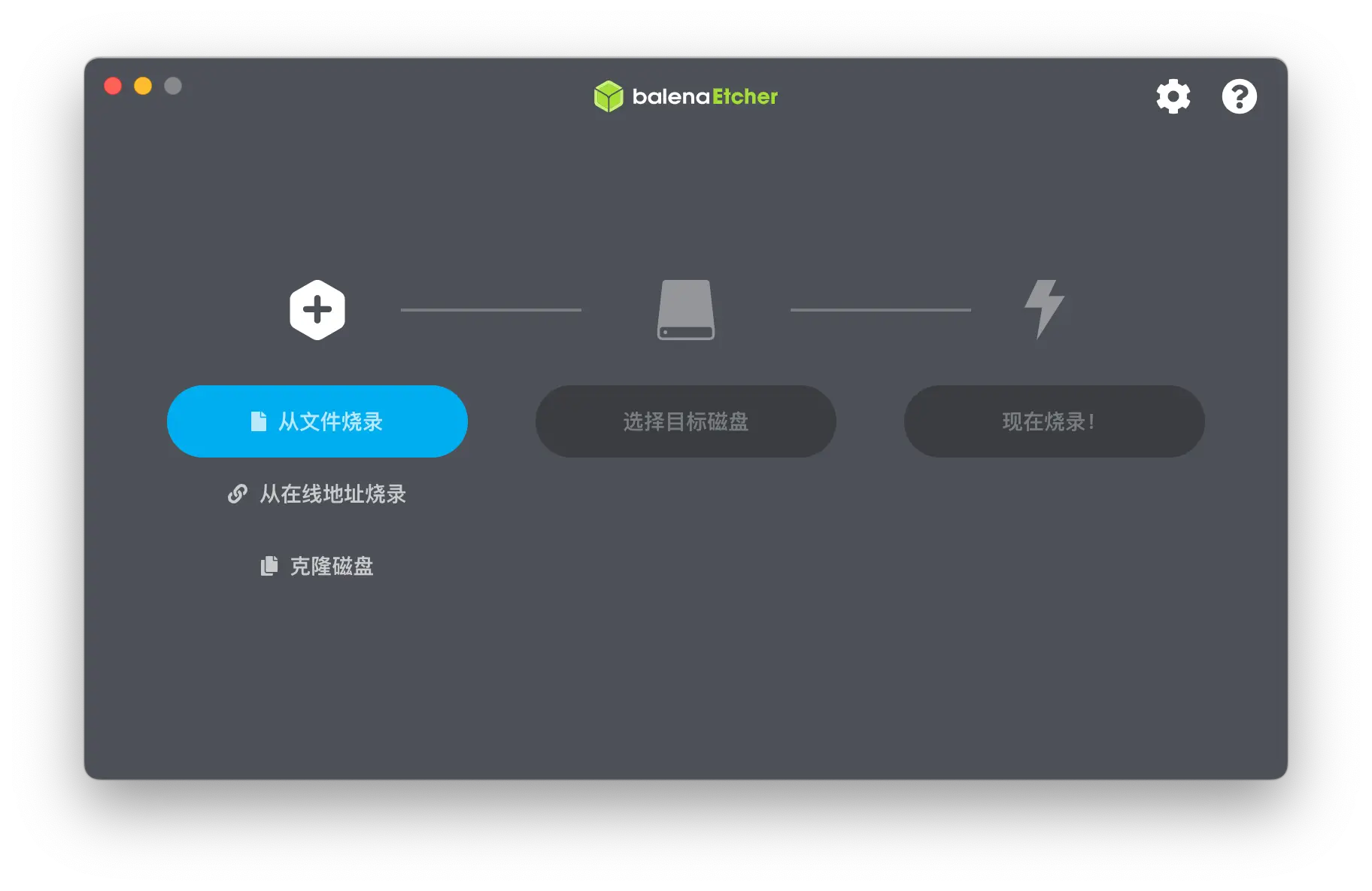
将系统镜像写入 U 盘并接入 Mac,在 Mac 开机时按住 Option ⌥ 就可以显示并选择安装 U 盘了。

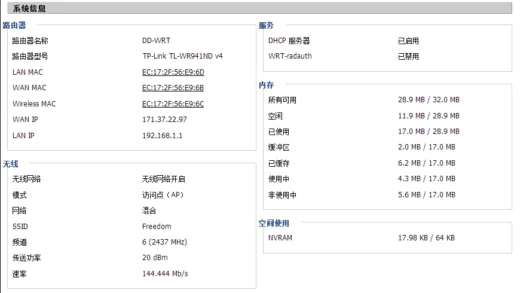
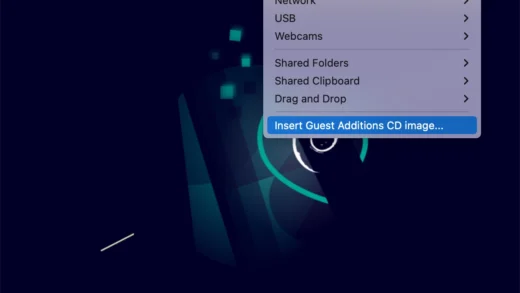
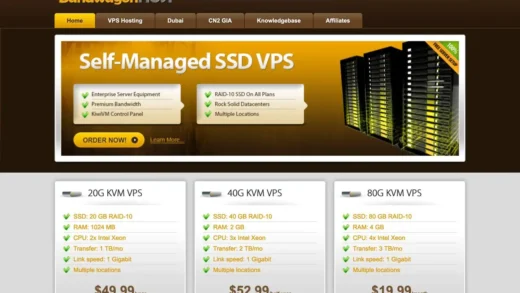
厉害